AI画像生成ユーザーにおすすめのツール・アイテム10選!

こんにちは、画像生成AIのプロンプトを研究している じょじお(@jojio‗illust)です。
この記事はAI画像生成ユーザーにおすすめのツール・ガジェット・ソフトウェアなんかを紹介する記事です。

▲AI画像の大量ファイルをプロンプトと一緒に簡単に整理する方法はこちら。
Stable Diffusionのプロンプトエンジニアリングの基本について理解したい方には、初心者向けのプロンプトガイドを作りましたのでそちらを見てください!

1.プロンプトのコピペに便利なツール
Clibor(クリボー)
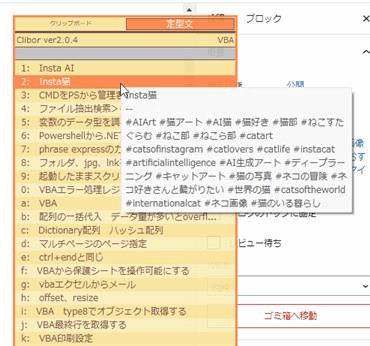
Clibor(クリボー)は、クリップボードの履歴を管理するソフトウェアです。いわゆるコピペツールです。
AI画像生成やChatGPTなどでよく使う定型文を保管することもできます。
 じょじお
じょじお私はよく使うネガティブプロンプトや、Instagram投稿用のハッシュタグなんかを登録しています。
- 無料で使える!
- Ctrlキー2回押すだけでどこからでも呼び出せる!
- よく使うプロンプトを保存できる。
- Win・Mac対応
- Microsoft IME辞書よりも長い文章を保存できる!
https://chigusa-web.com/clibor/
2.プロンプトの翻訳に便利なツール
DeepL翻訳Chrome拡張版
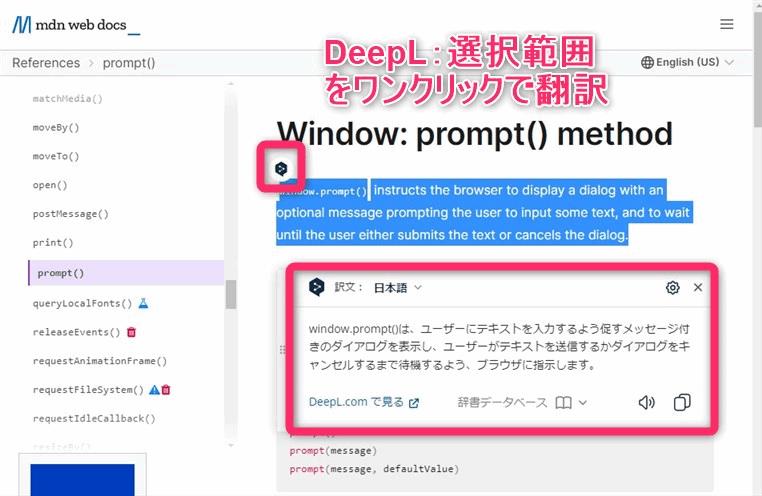
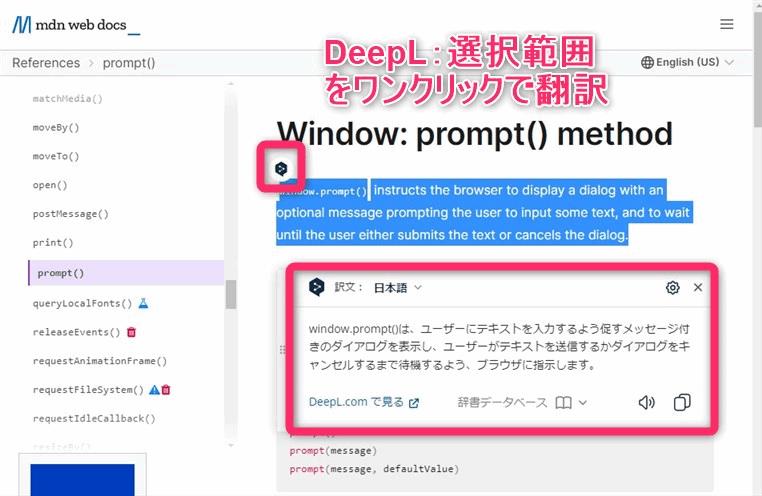
DeepL翻訳は使っている人も多いかと思いますが、DeepL翻訳にはChrome拡張機能版もあることはご存じでしょうか?
Chrome拡張機能版は、ChromeでWebブラジングをしながら翻訳することができます。無料版でも十分に便利に使えますが、Pro版にするとページの全文翻訳ができます。
- Webブラウジングしながらの翻訳に便利!
- Chrome版のDiscord上でも使えるよ!
3.AI画像のアップスケール(高解像度化)に便利なツール
AI画像のアップスケール機能(高解像度)は、Midjourneyなどの多くの画像生成AIツールに搭載されていますが、サイズに限界があることがあります。
さらに大きなサイズにアップスケールしたい場合は、外部のアップスケーラーを利用しましょう。ここでは無料で使えるツールを紹介します!
AnyMP4のフリー画像アップスケーラー(Web)
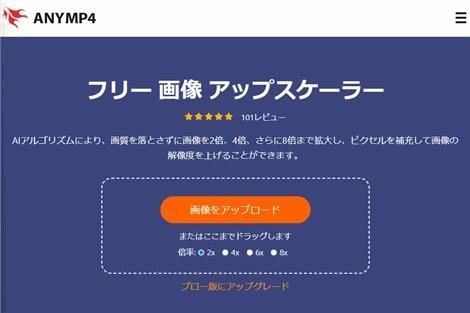
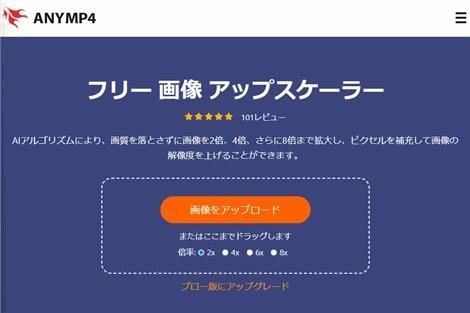
AnyMP4の「フリー画像アップスケーラー」は無料で手軽に使える高速アップスケーラーです。
手軽に使えて便利ですが、アップスケールアルゴリズムが選べないため、画像の雰囲気が大きく変わってしまうことがあるのが難点です。
- 無料で使える
- Webで使える。スマホ可能。
- 複数のアップスケールアルゴリズムが選べない。
Upscayl(アップスケイル)
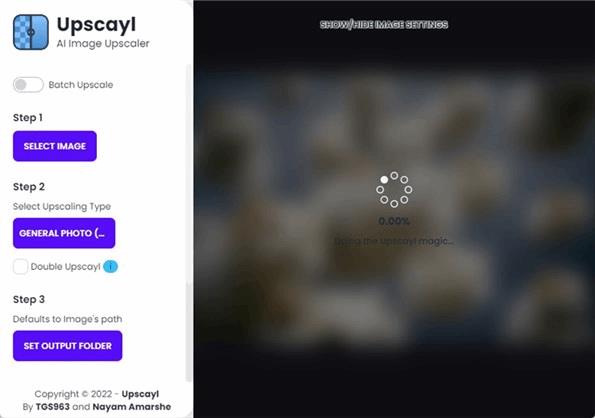
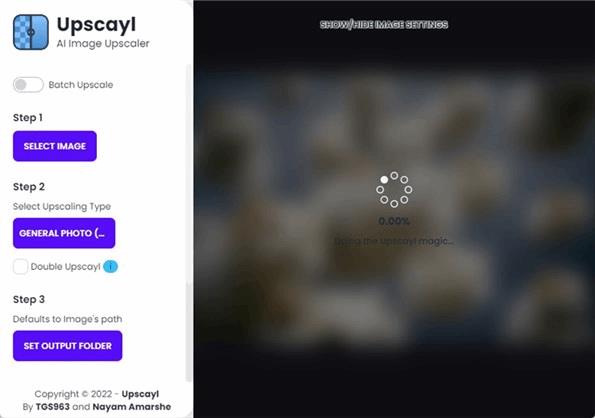
Upscayl(アップスケイル)は、PCにインストールして使用できるオープンソースソフトウェアです。AIモデルを使用して、細部を推測することで画像を向上させます。
無料のWebサービスと比較して、細かい調整やバッチ処理などができます。ただし、負荷のかかる処理をするため、GPU(グラボ)が搭載されたPC推奨です。
- 無料で使える。
- GPU(グラボ)推奨。
- 複数のアップスケールアルゴリズムから好きなものを選べる。
4.AI画像・AIイラストの修正に便利なツール
デザインツール「Canva」:ウォーターマークの挿入や背景透過におすすめ


Canvaは、デザイン初心者でも直感的に扱えるクラウドベースのデザインツールです。AI画像の加工やウォーターマーク挿入、SNS投稿に便利です。
無料でも便利に使うことができますが、背景透過など便利ツールが多数使えるPro版がおすすめです。
私は、AI画像を使ってLINEスタンプ作成、YouTubeショート用動画作成などを行う時に使っています。
- 背景透過
- SNSスケジュール投稿
- 動画編集
- ウォーターマークの挿入
- 画像のAIインペインティング
- 各メディアサイズへ簡単リサイズ
\ 無料トライアルあり /
ワコム Intuos Small:コンパクトなペンタブレット
▲コンパクトで軽いワコムのペンタブ。各種メーカーと比較してもトップクラスの小ささではないかと思います。私はニトリの小さいデスクをパソコンデスクにしているのですが、その小さいデスクでも常設できるありがたいサイズ感です。



大きめのスマホ2個分くらいのサイズ感です。
ロングセラーの定番商品なので、専用フィルムや替え芯が手に入りやすい点も魅力です。
- Stable diffusionやNovel AIの「ControlNet」のポーズ調整に!
- ラクガキからImage-to-Imageする時のラクガキ作成に!
- デザインで手書きのあしらいを挿入する時に!
- AI画像の修正や、デザインに!
HP(ヒューレットパッカード)のE232:PCモニタ
▲レタッチするならデュアルモニタがおすすめです。ヒューレットパッカードのE232は、高さ調整やモニタを縦型に表示することもできます。VESA対応なので、モニターアームによるマウントや壁掛けも可能です。
ロジクールワイヤレストラックボールMX ERGO
▲トラックボールは手首の動きが最小になるので、パソコン操作による手首の痛みや疲れに悩んでいる人におすすめ。
5.AI画像・AIイラストの保存に便利なツール!
SanDisk SSD 外付け1TB USB3.2Gen2
▲スマホやタブレットでも使える大容量ポータブルSSDです。iPhone SEよりも小さく軽いのが特徴。シリコン製なので携帯時も安心です。USB3.2Gen2はUSB 3.2世代最速の規格です。
ウエスタンデジタルブルー 内臓HDD
▲メインディスクは高速処理ができるSSDがベストですが、バックアップディスクはコスパのよいHDDもアリだと思います。私は壊れにくいウエスタンデジタル社製のディスクが好きです。
6.AI画像の整理に便利なファイルビューアー
Eagle


Eagleは、大量のAIイラストファイルを保存して管理するのに便利なファイル管理ソフトウェアです。
プロンプトと合わせて画像を保存し、多機能フィルタやスマートフォルダを使って簡単に画像を取り出すことができます。
\ 30日間 無料で使える! /
まとめ
以上、AI画像生成を効率化する便利なツール・ガジェットを紹介しました。



最後まで読んでくださってありがとうございます!
この記事がお役に立てましたら、シェアボタンからシェアしていただけたら嬉しいです!









コメント